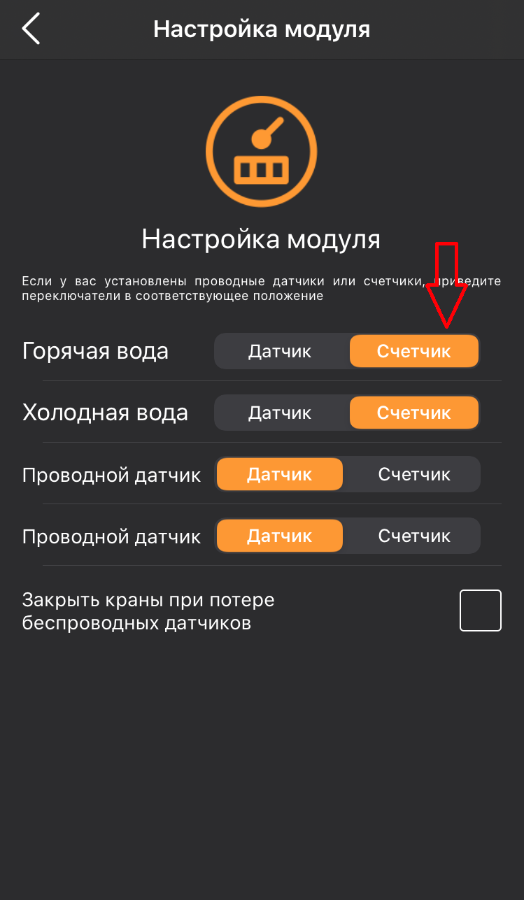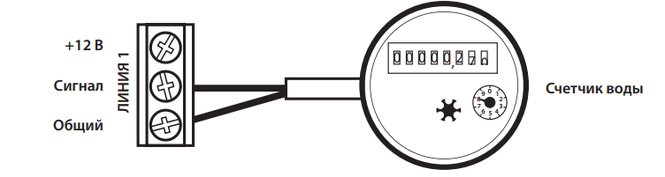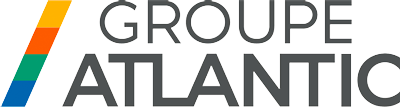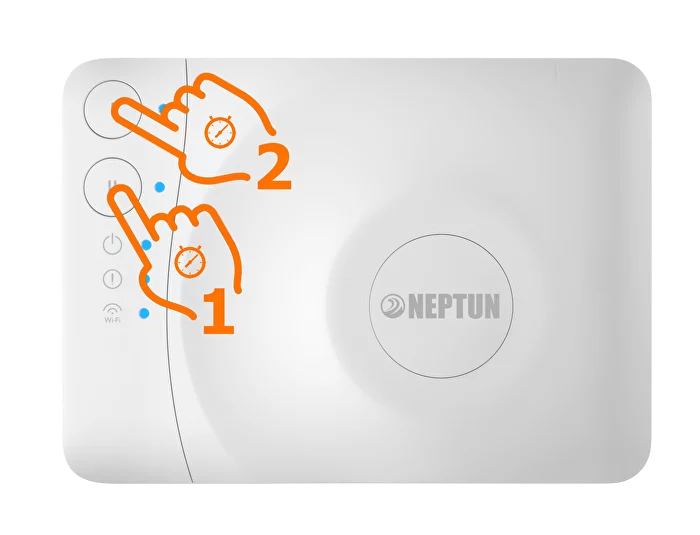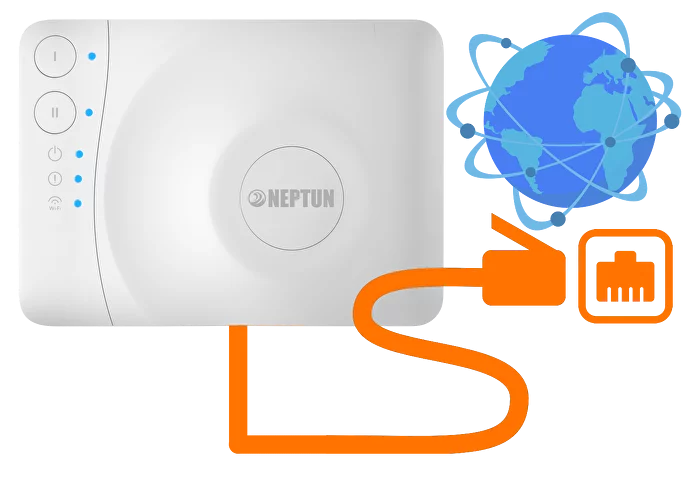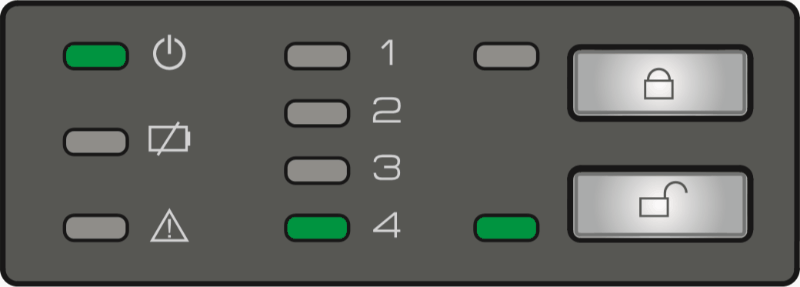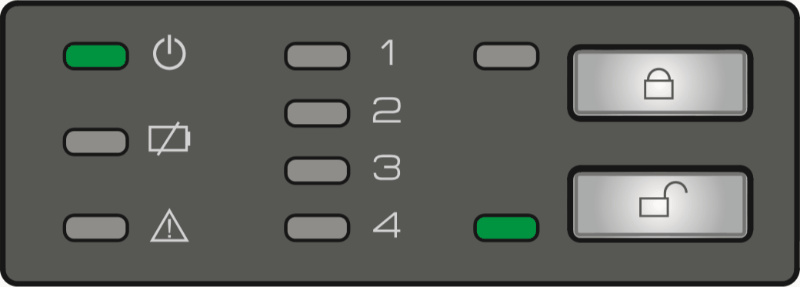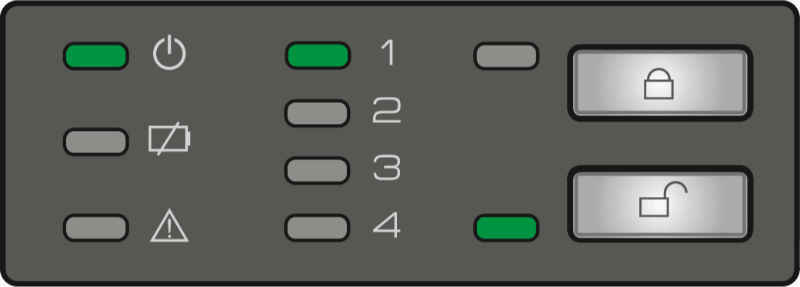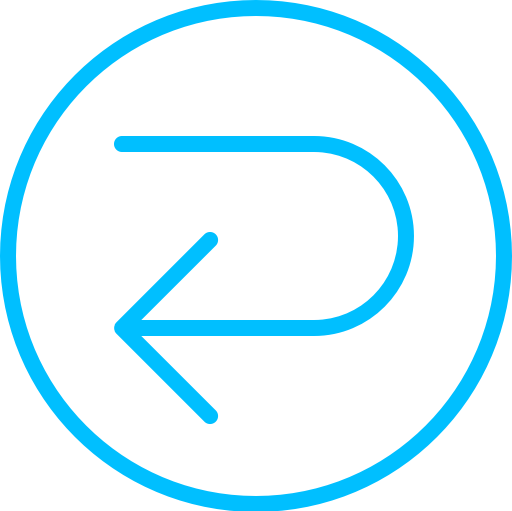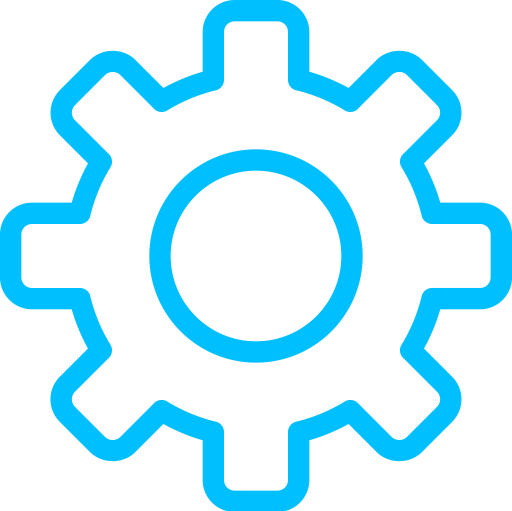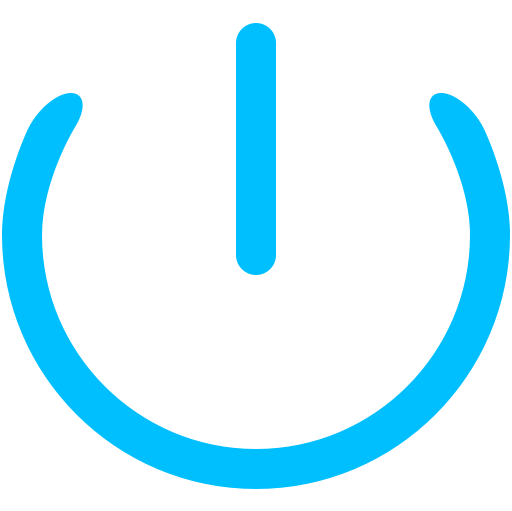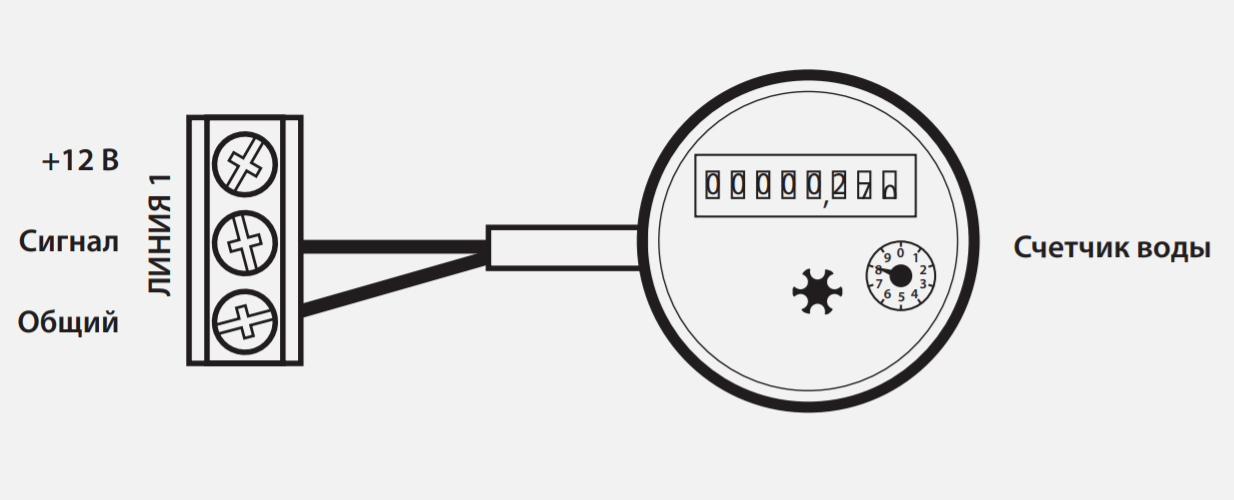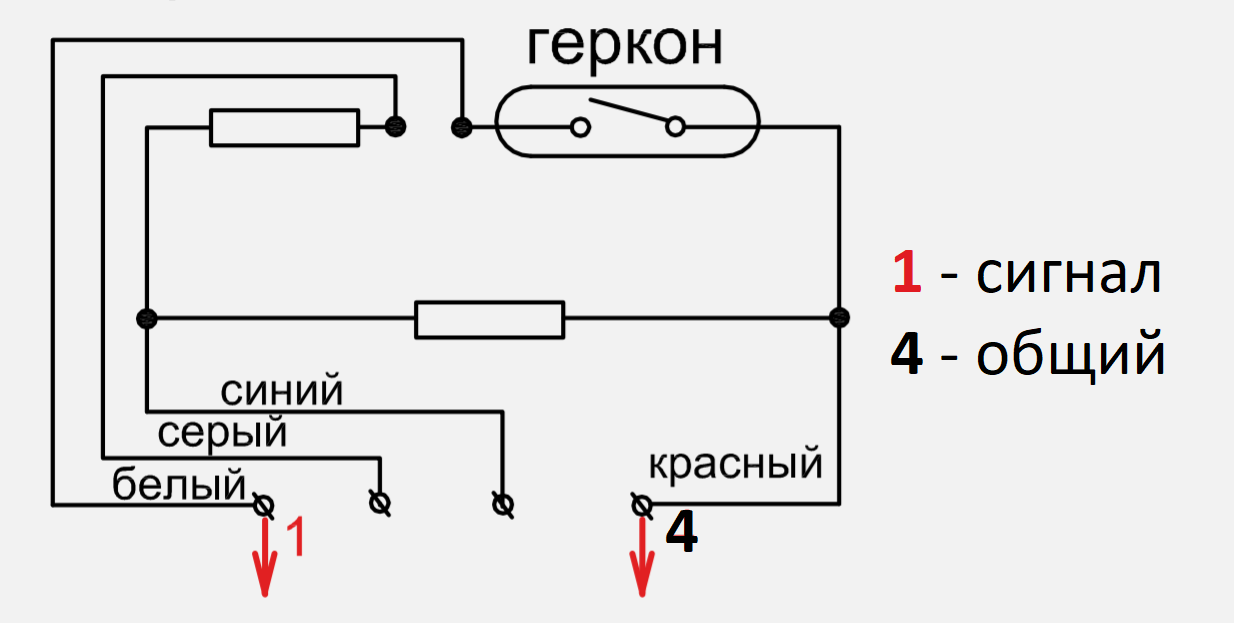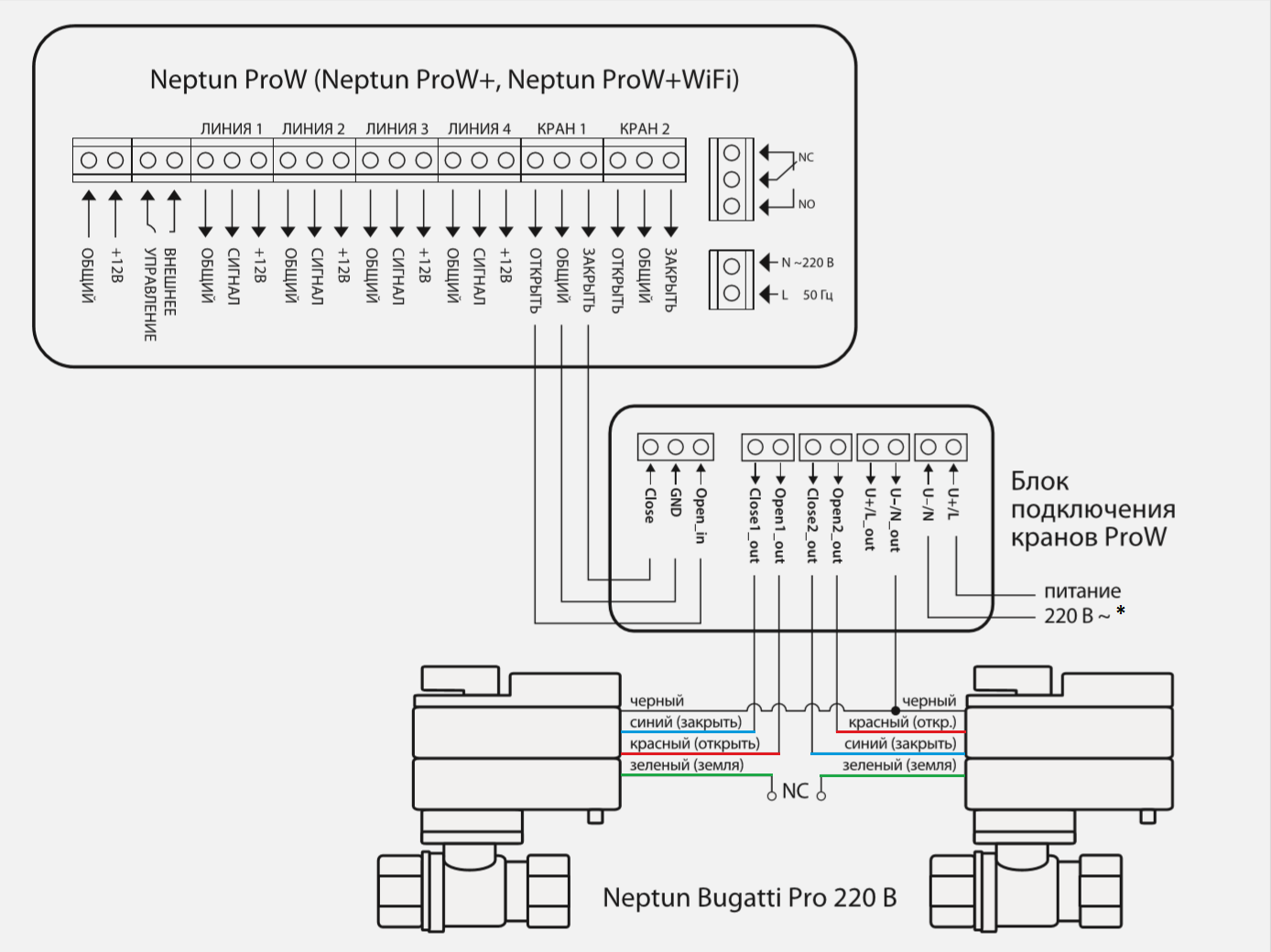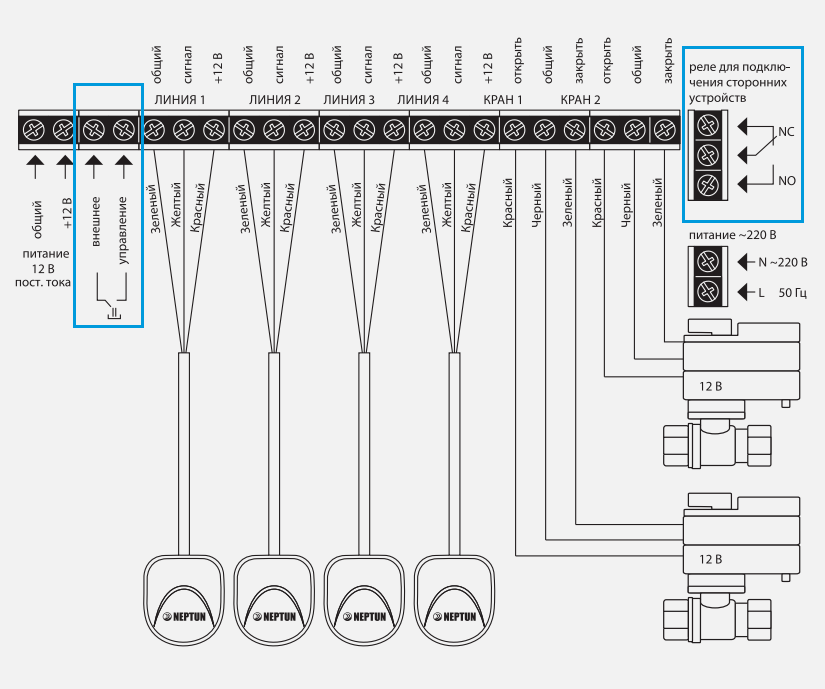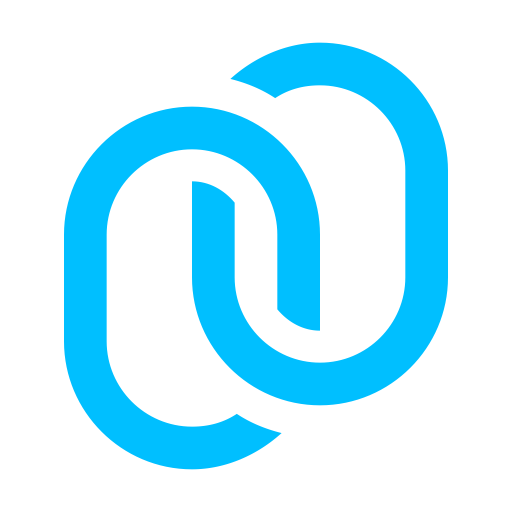Добрый день! Благодарим Вас за выбор защиты от протечек воды Нептун! В данной статье Вы найдете полезную информацию для настройки модуля управления Neptun ProW+ Wi-Fi.
При разработке модуля Neptun ProW+ Wi-Fi удаленное управление (имеется ввиду за пределами Вашей домашней сети) системой и получение уведомлений от нее было реализовано через технологию статического IP-адреса (так работает, к примеру, системы видеонаблюдения).
Исходя из полученных отзывов от клиентов стало очевидно, что настройка модуля управления со статическим IP-адресом оказалась для многих достаточно сложной. Инженеры, тем временем, стали работать над новой облачной технологией, которая на текущий момент находится в beta-тестировании. Если Вы читаете данную инструкцию, то Ваш модуль имеет обновленную прошивку версии 2.
ВНИМАНИЕ: инструкция, которая идет к модулю управления Нептун в части настройки Wi-Fi, неактуальна. Для настройки модуля Neptun ProW+ Wi-Fi смотрите видеоинструкцию ниже
АЛГОРИТМ ДЕЙСТВИЙ:
1. Скачайте в GoogleMarket или AppStore новое приложение SST Cloud
2. Зарегистрируйтесь в личном кабинете, используя Ваш e-mail
3. По видео-инструкции ниже осуществите настройки в приложении SST Cloud.
Перед началом настройки осуществите подготовку:
1. В домашней сети Wi-Fi есть выход в интернет в стандарте 2,4ГГц, стандарт 5G не поддерживается. Имя сети и пароль должны содержать только цифры и латинские буквы (максимальная длина имени сети и пароля — 32 символа), не допускается содержание пробелов, знаков препинания и кириллицы.
2. Модуль управления Neptun подключен к основному питанию (220В или 12В). При работе на батарейках внутренний модуль Wi-Fi отключается
3. На модуле управления нажата кнопка «Закрыть краны», то есть горит красный светодиод.
4. Модуль управления находится в режиме точки доступа (сам раздает сеть Wi-Fi). Как проверить: в списке доступных Wi-Fi сетей на смартфоне Вы увидите сеть с примерным названием 60:С5:А8:6С…Если Вы не видите сеть Wi-Fi, которую раздает модуль Neptun, то переведите его в режим AP Mode по инструкции к модулю Neptun. Если кратко, то алгоритм следующий: Краны закрыты => Нажать и удерживать кнопку «Закрыть» до того момента пока не загорятся все светодиоды (1,2,3,4) => Нажать и удерживать кнопку «Открыть» до того момента, пока светодиоды не начнут «бегать» в направлении 4-3-2-1.
5. Отключите мобильный интернет (2G/3G/LTE) на телефоне. Нужен только WiFi.
6. Пароль для подключения к сети Wi-Fi, который раздает модуль управления: 1234567890 (понадобится при настройке)
ВНИМАНИЕ: как только Вы выведете модуль управления в «облако», он начнет обновлять версию ПО. В этот момент может мигать/гореть светодиод «Протечка» (красный треугольник) и/или последовательно загораться светодиоды 4-3-2-1. В этот момент ничего не делайте — дайте время для окончания обновления (2-5 минут). В этот момент в приложении будет указано, что «Модуль в сети обнаружен». После окончания обновления — модуль управления перейдет в стандартный режим.
Если будут вопросы или если Вы хотите доверить настройку модуля управления нашим специалистам (услуга стоит 2500 руб. и действует в Москве), то пишите на почту: info@neptunsale.ru
Как настроить счётчики воды и Neptun ProW+WiFi
1. Настройка и подключение счётчиков воды осуществляется после того, как Вы выведете модуль Neptun ProW+WiFi в облако (в Интернет).
2. Зайдите в раздел Настройки модуля управления в приложении SST и укажите, какие именно выходы будут у Вас использоваться для счетчиков воды. Если не сделать этой настройки, то при подключении счетчиков воды при каждом импульсе будет срабатывать «Протечка».
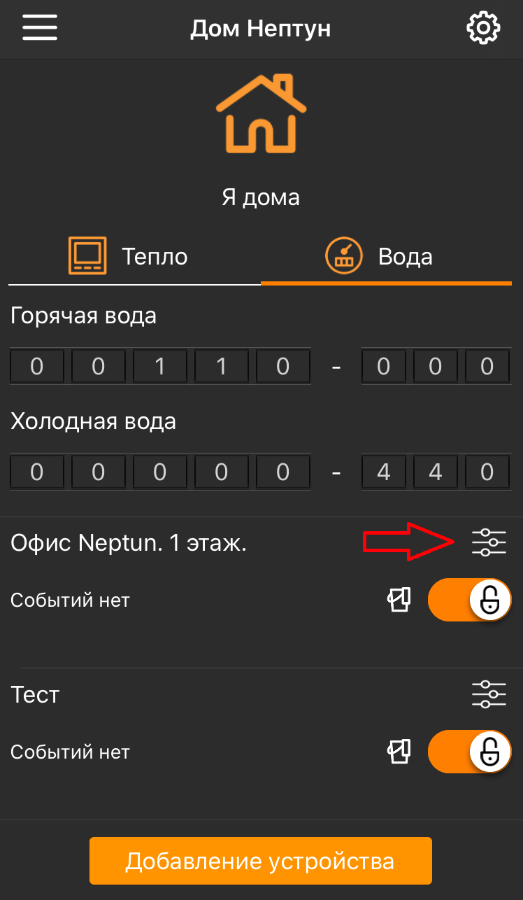
3. Подключите на колодку проводных датчиков провода от счетчика воды согласно указанной схеме:
4. Проверьте работоспобность. Данные в приложении обновляются не мгновенно. Требуется время от 10 минут до 1 часа.
Neptun Smart
Tuya IoT Service
Инновационный модуль с управлением через приложение, с дополняемой структурой функций и современным дизайном.
Новый международный сервис и мобильное приложение Tuya Smart Life:
Расширение функционала
при помощи дополнительных модулей
Беспроводные датчики 869 MHz
Усовершенствованная антенна Wi-Fi
Работа по двум независимым зонам
Возможность раздельного контроля
Работа с облачным сервисом Tuya
Поддежка Siri и Smart Watch
Подробная инструкция пользователя
Посмотреть на сайте или сохранить локально
Карта памяти регистров для Modbus RTU доступна по ссылке
Контроль
Кол-во подключаемых:
датчиков контроля протечек:
- до 80 проводных (20 на канал)
- до 50 беспроводных серии Neptun Smart 868
шаровых кранов:
- до 4 шт.
- возможность подключить ещё больше кранов через блок расширения
Функции
- Управление через смартфон
- Подключение кнопок
- Раздельный контроль и управление для двух зон
- Поворот кранов (режим самоочистки — раз в 15 дней, 3.00)
- Подключение импульсных счетчиков воды
- Поддержка сценариев и автоматизации
- new! Программирование кранов и режима мойки пола
Подключение
- Tuya Smart Life
- Я.Алиса
- Google Assistant
- Apple Siri
- Wi-Fi 2.4
- Smart Watch
- ModBUS RTU (RS-485)
- Поддержка интерфейса NAMUR для приборов учёта
- «Сухой» контакт (перекидное реле) для внешних устройств
- Возможность диспетчеризации
Характеристики
- Питание — сетевой адаптер 12V ±10% DC 3A max или ИБП
- Тип монтажа — накладной
- Время срабатывания не более 4с
- Размеры: 190×140×35 мм
- Потребляемая мощность — не более 1,2 Вт
- Степень пылевлагозащиты — IP54
- Срок службы — 8 лет
- Вес не более 330г
- Страна изготовитель: Россия
Ответы на вопросы и подробное руководство
Настройка модуля управления Neptun Prow+ Wi-Fi
Добрый день! Благодарим Вас за выбор защиты от протечек воды Нептун! В данной статье Вы найдете полезную информацию для настройки модуля управления Neptun ProW+ Wi-Fi.
При разработке модуля Neptun ProW+ Wi-Fi удаленное управление (имеется ввиду за пределами Вашей домашней сети) системой и получение уведомлений от нее было реализовано через технологию статического IP-адреса (так работает, к примеру, системы видеонаблюдения).
Исходя из полученных отзывов от клиентов стало очевидно, что настройка модуля управления со статическим IP-адресом оказалась для многих достаточно сложной. Инженеры, тем временем, стали работать над новой облачной технологией, которая на текущий момент находится в beta-тестировании. Если Вы читаете данную инструкцию, то Ваш модуль имеет обновленную прошивку версии 2.
ВНИМАНИЕ: инструкция, которая идет к модулю управления Нептун в части настройки Wi-Fi, неактуальна. Для настройки модуля Neptun ProW+ Wi-Fi смотрите видеоинструкцию ниже
1. Скачайте в GoogleMarket или AppStore новое приложение SST Cloud
2. Зарегистрируйтесь в личном кабинете, используя Ваш e-mail
3. П о видео-инструкции ниже осуществите настройки в приложении SST Cloud.
Перед началом настройки осуществите подготовку:
1. В домашней сети Wi-Fi есть выход в интернет в стандарте 2,4ГГц, стандарт 5G не поддерживается. Имя сети и пароль должны содержать только цифры и латинские буквы (максимальная длина имени сети и пароля — 32 символа), не допускается содержание пробелов, знаков препинания и кириллицы.
2. Модуль управления Neptun подключен к основному питанию (220В или 12В). При работе на батарейках внутренний модуль Wi-Fi отключается
3. На модуле управления нажата кнопка «Закрыть краны», то есть горит красный светодиод.
4. Модуль управления находится в режиме точки доступа (сам раздает сеть Wi-Fi). Как проверить: в списке доступных Wi-Fi сетей на смартфоне Вы увидите сеть с примерным названием 60:С5:А8:6С. Если Вы не видите сеть Wi-Fi, которую раздает модуль Neptun, то переведите его в режим AP Mode по инструкции к модулю Neptun. Если кратко, то алгоритм следующий: Краны закрыты => Нажать и удерживать кнопку «Закрыть» до того момента пока не загорятся все светодиоды (1,2,3,4) => Нажать и удерживать кнопку «Открыть» до того момента, пока светодиоды не начнут «бегать» в направлении 4-3-2-1.
5. Отключите мобильный интернет (2G/3G/LTE) на телефоне. Нужен только WiFi.
6. Пароль для подключения к сети Wi-Fi, который раздает модуль управления: 1234567890 (понадобится при настройке)
ВНИМАНИЕ: как только Вы выведете модуль управления в «облако», он начнет обновлять версию ПО. В этот момент может мигать/гореть светодиод «Протечка» (красный треугольник) и/или последовательно загораться светодиоды 4-3-2-1. В этот момент ничего не делайте — дайте время для окончания обновления (2-5 минут). В этот момент в приложении будет указано, что «Модуль в сети обнаружен». После окончания обновления — модуль управления перейдет в стандартный режим.
Если будут вопросы или если Вы хотите доверить настройку модуля управления нашим специалистам (услуга стоит 2500 руб. и действует в Москве), то пишите на почту: info@neptunsale.ru
Как настроить счётчики воды и Neptun ProW+WiFi
1. Настройка и подключение счётчиков воды осуществляется после того, как Вы выведете модуль Neptun ProW+WiFi в облако (в Интернет).
2. Зайдите в раздел Настройки модуля управления в приложении SST и укажите, какие именно выходы будут у Вас использоваться для счетчиков воды. Если не сделать этой настройки, то при подключении счетчиков воды при каждом импульсе будет срабатывать «Протечка».
3. Подключите на колодку проводных датчиков провода от счетчика воды согласно указанной схеме:
4. Проверьте работоспобность. Данные в приложении обновляются не мгновенно. Требуется время от 10 минут до 1 часа.
Источник
Как подключить радиодатчик Neptun
Подключение радиодатчика Neptun RSW+
В этой статье мы рассмотрим порядок подключения радиодатчика RSW+ на примере контроллера Neptun ProW+ .
Для входа в режим подключения радиодатчиков и радиореле, закройте краны, нажав кнопку «Закрыть». Нажмите и удерживайте кнопку закрыть в течении 4 секунд.
Вход в режим подключения подтвердится зажиганием светодиодов линий (1, 2, 3, 4) и звуковым сигналом.
Одновременно можно подключать только одно устройство — радиодатчик или радиореле.
Подключение беспроводного датчика протечки воды Нептун RSW+
- Удерживайте в замкнутом состоянии сенсорную группу датчика в течении 4 секунд (более отработки протечки). Подключение датчика к модулю подтвердится звуковым сигналом и миганием светодиода первой линии.
- Выберите одну из четырёх линий датчика. Выбор линии осуществляется кнопкой «Закрыть». Выбор линии закольцован.
- Подтвердите выбор кнопкой «Открыть». Раздастся звуковой сигнал и загорятся светодиоды линий.
- Модуль управления перейдет в режим ожидания подключения следующего радиодатчика.
- Для выхода из режима подключения нажмите кнопку «Закрыть».
- Максимальное количество подключаемых радиодатчиков – 31 шт.
Подключение Радиореле
- Войдите в режим подключения, удерживая кнопку «Закрыть» в течении 4 секунд. Вход в режим подключения подтвердится зажиганием светодиодов линий (1, 2, 3, 4) и звуковым сигналом.
- Включите радиореле (если радиореле было включено, то его надо выключить, а затем снова включить). Подключение радио-реле к модулю подтвердится звуковым сигналом и миганием светодиода первой линии.
- Выбор линии осуществляется кнопкой «Закрыть». Выбор линии закольцован.
- Радиореле возможно подключить для срабатывания по любой из линий датчиков (мигают светодиоды 1, 2, 3, 4).
- Подтвердите выбор кнопкой «Открыть». Раздастся звуковой сигнал и загорятся светодиоды линий. Модуль перейдет в режим ожидания подключения следующего устройства.
- Для выхода из режима подключения надо нажать кнопку «Закрыть».
При возникновении протечки, на какой либо линии, радиореле, подключённые к ней, сработают и перейдут в состояние «закрыто». Сработают так же и общие радиореле.
Срабатывание произойдёт как в случае протечки на проводных датчиках, так и на радиодатчиках системы.
Радиореле, подключённые к линиям, на которых протечка не возникла, не сработают.
Максимальное количество подключаемых радиореле – 5 шт.
Источник
Настройка модуля управления Neptun Smart
Добрый день! Благодарим Вас за выбор защиты от протечек воды Нептун! В данной статье Вы найдете полезную информацию для настройки модуля управления Neptun Smart!
Полную инструкцию к прибору можно скачать ЗДЕСЬ
Как вывести модуль Neptun Smart в интернет
1. Скачайте в GoogleMarket или AppStore новое приложение SST Cloud
2. Зарегистрируйтесь в личном кабинете, используя Ваш e-mail
3. П о видео-инструкции ниже осуществите настройки в приложении SST Cloud.
Перед началом настройки осуществите подготовку:
1. В домашней сети Wi-Fi есть выход в интернет в стандарте 2,4ГГц, стандарт 5G не поддерживается. Имя сети и пароль должны содержать только цифры и латинские буквы (максимальная длина имени сети и пароля — 32 символа), не допускается содержание пробелов, знаков препинания и кириллицы.
2. Модуль управления Neptun подключен к питанию.
3. Обратите внимание, что для корректного подключения необходимо, чтобы приложению был предоставлен доступ к геолокации.
Шаг 1
Для ввода модуля управления Neptun Smart / Smart+ в режим «Smart Config» одновременно нажмите и удерживайте кнопки I и II в течение 4 сек.
Шаг 2
Ввод модуля в режим «Smart Config» подтвердится двойным звуковым сигналом и постоянным горением индикатора «Wi-Fi». После этого нажмите
кнопку «Подключить» на смартфоне.
Вариант 2, Добавление устройства в режиме точки доступа (АР)
В этом режиме подключение модуля управления происходит при непосредственном подключении смартфона к WiFi-сети, которую раздает модуль управления
Шаг 1
Выключите мобильный интернет в настройках смартфона. По умолчанию для ввода модуля Neptun Smart / Smart+ в режим AP никаких действий предприни мать не надо. В случае, если модуль уже подключался к точкам доступа Wi-Fi переведите модуль управления в ре жим AP. Для этого нажатием и удержанием кнопки II на модуле управления войдите в режим до бавления радиоустройств. Далее нажатием и удер жанием кнопки I произведите сброс модуля к заводским настройкам. После перезагрузки мо дуль управления будет находится в режиме AP — то есть в списке WiFi-сетей на своём смартфоне Вы увидите WiFi-сеть с примерным названием 60:С5:А8:6С.
Шаг 2
В настройках сети Вашего смартфона выбрать Wi-Fi сеть с именем, соответствующим MAC- адресу (примерное название 60:С5:А8:6С. ) модуля управления Neptun Smart / Smart+.
Пароль для подключения к сети Wi-Fi, который раздает модуль управления: 1234567890.
Вариант 3. Добавление устройства в режиме Ethernet
В этом режиме подключение модуля управления происходит при непосредственном подключении смартфона к сети Wi-Fi маршрутизатора, к которо му подключен модуль управления.
Подключите Ваш смартфон к сети Wi-Fi маршрути затора, к которому подключен модуль управления Neptun Smart / Smart+ посредством установленно го в первый слот расширения модуля Ethernet.
При таком режиме подключения может возник нуть ситуация обнаружения нескольких модулей управления. В этом случае необходимо произве сти проверку, что найденные модули управления не подключены к облаку. Далее в диалоговом окне пользователю будет предложено отметить модули, кото рые необходимо добавить в текущее домовладе ние. Ранее подключенные модули не включаются в список выбора.
ВНИМАНИЕ: как только Вы выведете модуль управления в «облако», он начнет обновлять версию ПО. В этот момент ничего не делайте — дайте время для окончания обновления (2-5 минут). В этот момент в приложении будет указано, что «Модуль в сети обнаружен». После окончания обновления — модуль управления перейдет в стандартный режим.
Как настроить счётчики воды и Neptun Smart
1. Чтобы подключить импульсные счётчики воды к модулю Neptun Smart / Neptun Smart+ необходимо, чтобы в модуле управления был установлен Модуль расширения счётчики воды. Настройка счётчиков воды осуществляется после того, как Вы выведете модуль Neptun Smart в облако (в Интернет).
2. Зайдите в раздел Настройки модуля управления в приложении SST и укажите все необходимые данные о Вашем счетчике — текущие показания, вес импульса, название.
3. Подключите на колодку проводных датчиков провода от счетчика воды согласно указанной схеме:
4. Проверьте работоспобность. Данные в приложении обновляются не мгновенно. Требуется время от 10 минут до 1 часа.
Источник
Нептун настройка беспроводного датчика
220 В; 50 Гц
- На момент подключения или сброса настроек счётчики должны быть отсоединены от блока управления во избежание ошибок и ложной тревоги.
- Частота WiFi сети должна быть 2,4 ГГц , имя сети и пароль должны содержать только цифры и латинские буквы (максимальная длина имени сети и пароля — 32 символа). Если в помещении на границе сигнала имеются репитеры, усилители или несколько раздающих устройств, то названия сетей рекомендуется сделать отличными друг от друга и подключать прибор к ближайшей точке доступа.
Для подключения устройства выполните следующие действия:
1. Запустите приложение и авторизуйтесь (зарегистрируйтесь, если еще не сделали этого).
2. Выберите или добавьте дом, в который хотите добавить новое устройство.
3. На главном экране выбранного домовладения нажмите на кнопку «Добавление устройства».
4. Выберите тип устройства, которое хотите добавить/Выберите режим подключения и введите запрашиваемые приложением данные.
5. Переведите устройство в режим AP (Access Point).
6. Кнопку «Далее» не нажимаем.
7. После того как устройство будет переведено в режим AP:
- подключитесь к WiFi сети с MAC адресом устройства (пример названия WiFi «60:C5:A8:61:01:28»)/В обновленном приложении устройства Android автоматически подключаются к нужной сети.
- пароль для всех приборов стандартный: 1234567890
- нажмите кнопку «Далее» в приложении
- будет осуществлено подключение к устройству и откроется экран установки
- если нужная WiFi сеть еще не была добавлена к вашему домовладению, нажмите на кнопку «Изменить настройки» и в появившиеся поля введите имя и пароль нужной сети.
8. Выберите имя устройства из предложенных или введите свое и выберите WiFi сеть, к которой хотите подключить устройство.
9. Затем нажмите на кнопку «Создать» и дождитесь настройки оборудования.
- После выполнения настройки вы будете переведены на главный экран домовладения, где на вкладке «Вода» будет добавлено подключенное вами устройство, связь с которым будет установлена в течение нескольких минут .
- Иногда после добавления устройства настройки и управление могут быть недоступны в течение нескольких минут. В это время обновляется микропрограмма, необходимо просто подождать.
- Нельзя добавить одно и тоже устройство в дом дважды. Нельзя добавить устройство, которое уже было подключено к другому аккаунту.
- Модуль управления при включении (либо сброса настроек с перезагрузкой) сам формирует сеть WiFi, либо автоматически подключается к уже известной домашней WiFi сети (параметры задаются в приложении).
- По умолчанию, модуль управления запускается в режиме AP.
- Рекомендуется подключать приборы учёта после полной настройки прибора.
1. Для переключения между режимами закройте краны нажатием кнопки » Закрыть «, если краны были открыты. Дождитесь полного закрытия кранов.
2. Войдите в режим подключения, удерживая кнопку « Закрыть » в течение 4 секунд.
3. При необходимости, измените режим подключения WiFi, удерживая кнопку « Открыть » в течение 4 секунд.
4. После этого модуль просигнализирует, какой режим был установлен и перейдёт в нормальный режим работы.
- В настоящий момент для подключения используется только режим AP.
- Индикация включения режима AP — «бегающая дорожка» светодиодов в порядке 4,3,2,1
- На момент подключения системы Neptun счётчики должны быть отсоединены от блока управления
1. Закрыть краны нажатием кнопки » Закрыть «, если краны были открыты. Дождаться полного закрытия кранов.
2. Нажать и удерживать кнопку » Закрыть » в течение 5 секунд , дождаться одновременной постоянной индикации 1,2,3,4 линии.
3. Нажать и удерживать кнопку » Закрыть » в течение 5 секунд , дождаться звукового сигнала.
4. После выполнения вышеописанных манипуляций прибор сбросит все настройки и перезагрузится.
- После сброса и перезагрузки подключение к Wi-Fi, подключение датчиков и беспроводных модулей необходимо выполнить заново, согласно инструкции.
- Перед настройкой и повторного подключения модуль управления необходимо удалить из учётной записи SST в приложении или на сайте.
Если по каким-либо причинам модуль не выполняет сброс/не реагирует на нажатие кнопок, то необходимо:
1. Выключить питание модуля ползунком на корпусе
2. Извлечь батарейки, полностью обесточить модуль (отключить от розетки/выключить автомат в щитке) на 5-10 минут.
3. Подать на модуль питание (включить в розетку/включить автомат в щитке). Батарейки устанавливать не нужно.
4. Включить модуль ползунком на корпусе и сразу же приступить к процедуре сброса (нажать и удерживать кнопку » Закрыть » и далее)
- В некоторых случаях модуль может не подавать звуковых сигналов при нажатии и не включать светодиодную индикацию (в данном случае можно просто удерживать кнопку 5-6 сек не дожидаясь ответа), однако, после выполнения процедуры сброса режим работы полностью восстанавливается
- Максимальная суммарная сила тока всех подключенных устройств непосредственно к модулю управления не должна превышать 6А
- Краны подключаются к разъёмам Кран 1 и Кран 2, а датчики к разъёмам Линия 1, Линия 2 и т.д. (при подключении большего количества устройств на один разъем (например, на разъём Кран 1 нужно подключить два или три крана) назначение (и, как правило, цвет) провода в одной клемме должны быть одинаковыми, подключение параллельное. Например, на разъём Кран 1 выполняется подключение двух кранов «Neptun PROFI 12В 3/4»: с каждого крана красный провод «открыть» подключается в одну клемму «открыть» на линии Кран 1.
- Непосредственно к модулю управления можно подключить 6 кранов, при условии наличия дополнительного блока питания, который устанавливается в соответствующий разъём согласно руководству пользователя.
- К подключению рекомендуются краны поставляемые в комплекте, либо дополнительные краны, доступные по ссылке
- При установке и подключении запорной арматуры стороннего производителя важно понимать, что фиксация положения крана посредством электрического тока недопустима. Блок управления снимает напряжение с крана через 4 минуты после ответа концевика.
- Максимальное количество радиореле, одновременно подключаемых к модулю 5 шт., максимальное количество беспроводных датчиков, одновременно подключаемых к модулю 32 шт.
- К модулю управления допустимо подключать максимальное кол-во радиореле и беспроводных датчиков одновременно. Также допустимо подключать максимальное кол-во одних и тех же радиореле и беспроводных датчиков к нескольким модулям управления одновременно.
- Если предполагается установка нескольких модулей управления и нескольких беспроводных датчиков (например, в одном помещении или в непосредственной близости друг с другом), то каждый беспроводной датчик при настройке автоматически «привязывается» к конкретному модулю управления. Помех или ложных срабатываний не будет.
- При желании, можно настроить работу одного радиодатчика сразу на несколько модулей управления. Для этого нужно включить модуль управления и по стандартной инструкции подключить беспроводной датчик. После успешного подключения — выключить модуль управления (на котором только что настроили радиодатчик) и повторить процедуру на втором модуле управления по стандартной инструкции. Радиодатчик будет передавать сигнал о протечке сразу на два модуля управления. Задержка срабатывания при этом не изменится.
При включенном режиме опроса беспроводных датчиков модуль управления каждые 30 минут осуществляет двусторонний сеанс связи с каждым беспроводным датчиком. В том случае, если ответ от датчика не пришел по каким-либо причинам (выход из строя, разряд батареи и прочее) модуль закрывает краны и сигнализирует о потери связи с датчиком.
Если режим опроса беспроводных датчиков выключен, то положение кранов при отсутствии ответа от датчика не изменится, но сообщение о потери связи с датчиком всё равно поступит.
Дополнительные настройки данных событий также имеются в мобильном приложении.
Включение режима (включен по умолчанию):
- одновременно нажать и удерживать кнопки «Закрыть» и «Открыть» более 3-х секунд
- при нажатии вы услышите продолжительный однократный звуковой сигнал, который сигнализирует о том, что данный режим включен
- при отпускании клавишей вы услышите два последовательных звуковых сигнала, что будет означать успешное применение настроек
Отключение режима :
- одновременно нажать и удерживать кнопки «Закрыть» и «Открыть» более 3-х секунд
- при нажатии вы услышите двукратный звуковой сигнал, который сигнализирует о том, что данный режим выключен
- при отпускании клавишей вы услышите два последовательных звуковых сигнала, что будет означать успешное применение настроек
- Дополнительное оборудование представлено на нашем сайте.
- Например, блок дополнительного питания по ссылке, либо подходящий под характеристики: 12V DC, max 6A
- Для подключения более 2 кранов необходимо использовать блок подключениякранов
Для подключения модуля управления Нептун PROW+ и PROW+ Wi-Fi к сторонним системам умного дома возможно используя вход » внешнее управление «:
положение » Разомкнуто » закрывает краны, положение » Замкнуто » открывает краны; состояние «сухого контакта» (перекидного реле) не изменяется.
При подключении выключателя на вход внешнее управление следует учитывать, что вход работает на «размыкание». При смене положения крана с модуля или приложения управление входом блокируется до возврата положения/перезагрузки. Максимальный приоритет на модуле управления это Авария/Протечка — открыть краны и снять аварию можно только непосредственно на самом модуле.
Видео примера: https://youtu.be/meRkFVpzWyc
Также на модуле управления имеется » сухой контакт » (перекидное реле). В случае Аварии/Протечки реле меняет положение (нормально открытый замыкается относительно общего, нормально закрытый размыкается). Таким образом появляется возможность включать или выключать дополнительное оборудование при Аварии/Протечке.
- Если прибор добавился в приложение, но после подключения и ожидания отображается информация «Модуль в сети не обнаружен» в первую очередь необходимо убедиться, что прибор подключился к сети Wi-Fi (соответствующая индикация, обозначена в инструкции пользователя), у раздающего устройства (роутера/точки доступа) имеется выход в интернет (открываются сайты).
Если вышеуказанные условия выполняются, приступаем к проверке прибора:
1. Потребуется устройство на котором будет выполняться подключение через приложение SST Cloud (например, смартфон 1) и устройство с выходом в интернет, которое будет выполнять роль точки доступа (например, другой смартфон 2).
2. Инструкции по включении точки доступа на смартфоне можно найти в руководстве пользователя или на YouTube. Требования к раздаваемой сети аналогичны.
3. Перед процедурой рекомендуется проверить наличие выхода в интернет на смартфоне 1, подключенному к смартфону 2 (который выполняет роль роутера).
4. Выполняем сброс прибора по инструкции (представлена ниже, в разделе «Решение проблем»).
5. Подключаем прибор согласно инструкции по стандартной процедуре (в настройках домовладения указываем параметры сети, которую раздает смартфон 2).
- Если прибор исправен, то через некоторое время он станет доступен для удаленного управления, надпись «Модуль в сети не обнаружен» не будет отображаться.
- В этом случае необходимо обратиться к разделу «Подключение к сети. Решение проблем».
- Наиболее распространенной причиной являются закрытые порты 6350, 1883, 8883. На некотором операторском оборудовании (Роутере или Точке доступа) и/или при настройке этого оборудования провайдером (оператором связи) может быть изменена настройка портов.
- Если порты уже открыты, то необходимо выполнить принудительное перенаправление.
- В том случае, если прибор по прежнему не выходит в интернет, не обновляется и после ожидания в приложении отображается информация «Модуль в сети не обнаружен», то рекомендуется дополнительно убедиться в том, что параметры сети заданы верно, все вышеописанные действия по настройке и подключению выполняются правильно.
Источник